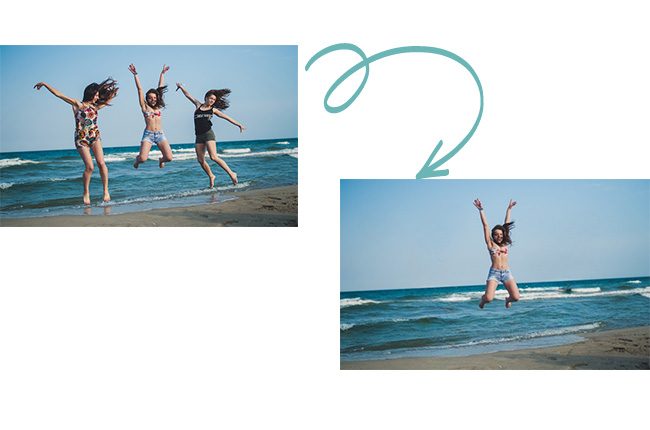আশ্চর্যজনক ফটো তোলা মানে প্রায়ই বন্ধু এবং পরিবারের সাথে বিশেষ মুহূর্তগুলি ক্যাপচার করা। যাইহোক, কখনও কখনও আপনি একটি নির্দিষ্ট বস্তু বা ল্যান্ডস্কেপে ফোকাস করতে আপনার ফটোগুলি থেকে অবাঞ্ছিত ব্যক্তিদের সরাতে চাইতে পারেন। সৌভাগ্যবশত, আইফোন অ্যাপের সাহায্যে, আপনি ছবির গুণমানের সঙ্গে আপস না করে সহজেই এটি করতে পারেন। এই নিবন্ধে, আমরা কীভাবে বিশেষ অ্যাপ ব্যবহার করে আইফোনে আপনার ফটোগুলি থেকে লোকেদের সরাতে এবং অত্যাশ্চর্য ফলাফল পেতে মূল্যবান টিপস শেয়ার করব তা অন্বেষণ করব।
কেন আপনি আপনার ফটো থেকে লোকেদের সরাতে চাইতে পারেন
আপনার iPhone ফটোগুলি থেকে লোকেদের সরানোর জন্য আমরা সরঞ্জাম এবং কৌশলগুলিতে ডুব দেওয়ার আগে, আপনি কেন এটি করতে চান তা বোঝা গুরুত্বপূর্ণ। উপরন্তু, কেউ কেন এই সম্পাদনা করতে চাইতে পারে তার বিভিন্ন কারণ রয়েছে:
- গোপনীয়তা: আপনি একটি ফটো সর্বজনীনভাবে ভাগ করতে চাইতে পারেন কিন্তু যারা সনাক্ত করতে চান না তাদের গোপনীয়তা রক্ষা করুন৷
- শৈল্পিক শৈলী: কখনও কখনও আপনি একটি বস্তু বা ল্যান্ডস্কেপে ফোকাস করে একটি শৈল্পিক চিত্র তৈরি করতে চাইতে পারেন, মানুষের মতো বিভ্রান্তিকর উপাদানগুলিকে দূর করে৷
- রচনা উন্নত করুন: অবাঞ্ছিত ব্যক্তিদের অপসারণ চিত্রের সামগ্রিক গঠন উন্নত করতে পারে, এটি আরও ভারসাম্যপূর্ণ এবং আকর্ষণীয় করে তোলে।
এখন যেহেতু আমরা জানি কেন কেউ তাদের ফটোগুলি থেকে লোকেদের সরাতে চায়, আসুন এই প্রক্রিয়াটিকে সহজ করে এমন অ্যাপগুলি অন্বেষণ করি৷
আইফোনে মানুষ অপসারণ অ্যাপ্লিকেশন
অ্যাপ স্টোরে বেশ কয়েকটি অ্যাপ উপলব্ধ রয়েছে যা আপনার ফটোগুলি থেকে লোকেদের সরানো সহজ করে তোলে৷ এখানে সবচেয়ে জনপ্রিয় কিছু আছে:
- টাচরিটাচ: TouchRetouch হল একটি শক্তিশালী টুল কারণ এটি আপনাকে সহজেই আপনার ফটো থেকে অবাঞ্ছিত মানুষ এবং বস্তুগুলিকে সরাতে দেয়৷ উপরন্তু, আপনি যে এলাকাটি সরাতে চান তা নির্বাচন করুন এবং অ্যাপটি আপনার জন্য কাজ করবে।
- রিটাচ: এই অ্যাপ্লিকেশানটি TouchRetouch-এর অনুরূপ বৈশিষ্ট্যগুলি অফার করে, যা আপনাকে আপনার ফটোগুলি থেকে মানুষ, বস্তু এবং অপূর্ণতাগুলি সরাতে দেয়৷ এটি সুনির্দিষ্ট সম্পাদনার জন্য একটি নির্ভরযোগ্য বিকল্প।
- ফটোশপ এক্সপ্রেস: অ্যাডোবের বিখ্যাত ফটো এডিটিং সফ্টওয়্যারের মোবাইল সংস্করণটি লোকেদের অপসারণের বৈশিষ্ট্যগুলিও অফার করে৷ আপনি অবাঞ্ছিত উপাদানগুলি দূর করতে "ফিক্স" টুল ব্যবহার করতে পারেন।
- স্ন্যাপসিড: Snapseed হল একটি সম্পূর্ণ বৈশিষ্ট্যযুক্ত ফটো এডিটিং অ্যাপ যাতে "বস্তু অপসারণ" বিকল্প রয়েছে৷ এটি সাধারণ টাচ আপ এবং ইমেজ বর্ধনের জন্য দুর্দান্ত।
ধাপে ধাপে: আইফোনে আপনার ফটোগুলি থেকে লোকেদের সরানো
এখন যেহেতু আপনি কিছু দরকারী অ্যাপ জানেন, আসুন একটি উদাহরণ হিসাবে TouchRetouch অ্যাপ ব্যবহার করে আইফোনে আপনার ফটোগুলি থেকে লোকেদের সরানোর জন্য একটি ধাপে ধাপে নির্দেশিকা দিয়ে যাই:
১ম ধাপঃ অ্যাপ্লিকেশনটি ডাউনলোড করুন - অ্যাপ স্টোরে যান এবং TouchRetouch (বা আপনার পছন্দের অ্যাপ) ডাউনলোড করুন।
২য় ধাপ: ছবি খুলুন - অ্যাপে যে ফটো থেকে আপনি লোকেদের সরাতে চান সেটি খুলুন।
3য় ধাপ: এলাকা নির্বাচন - আপনি যাকে সরাতে চান তাকে হাইলাইট করতে অ্যাপ নির্বাচন টুল ব্যবহার করুন।
৪র্থ ধাপ: অপসারণ - "স্টার্ট" বা "রিমুভ" বোতামে আলতো চাপুন (অ্যাপ্লিকেশনের উপর নির্ভর করে নাম পরিবর্তিত হতে পারে) এবং অ্যাপ্লিকেশনটিকে ছবিটি প্রক্রিয়া করতে দিন। এটি একটি অনুরূপ পটভূমিতে নির্বাচিত এলাকা প্রতিস্থাপন করবে।
5ম ধাপ: শেষ করুন এবং সংরক্ষণ করুন - অপসারণ সম্পূর্ণ হওয়ার পরে, ফলাফলটি সন্তোষজনক কিনা তা নিশ্চিত করতে ছবিটি পর্যালোচনা করুন। আপনি সন্তুষ্ট হলে, সম্পাদিত ছবি আপনার লাইব্রেরিতে সংরক্ষণ করুন।
মনে রাখবেন যে ফলাফলের গুণমান দৃশ্যের জটিলতা এবং নির্বাচনের নির্ভুলতার উপর নির্ভর করে। কখনও কখনও আপনাকে একটি নিখুঁত ফলাফল পেতে কিছু ক্ষেত্র ম্যানুয়ালি সামঞ্জস্য করতে হতে পারে।
সেরা ফলাফল পেতে টিপস
আইফোনে আপনার ফটোগুলি থেকে লোকেদের সরানোর সময় আপনি সেরা ফলাফল পান তা নিশ্চিত করার জন্য এখানে কিছু গুরুত্বপূর্ণ টিপস রয়েছে:
- সঠিক অ্যাপটি বেছে নিন: আপনার চাহিদা এবং ক্ষমতার জন্য সবচেয়ে উপযুক্ত একটি খুঁজে পেতে বিভিন্ন অ্যাপ ব্যবহার করে দেখুন।
- ধৈর্য্য ধারন করুন: মানুষ অপসারণ একটি সূক্ষ্ম প্রক্রিয়া হতে পারে. সঠিক নির্বাচন করতে এবং ফলাফল পর্যালোচনা করতে সময় নিন।
- ম্যানুয়াল সামঞ্জস্য করুন: অ্যাপ্লিকেশন সবসময় তার নিজের সবকিছু করবে না. কখনও কখনও আপনাকে ম্যানুয়ালি এমন জায়গাগুলি সামঞ্জস্য করতে হবে যেখানে অপসারণটি নিখুঁত ছিল না।
- একটি মূল কপি রাখুন: আপনি সম্পাদনা শুরু করার আগে, আসল ছবির একটি ব্যাকআপ কপি তৈরি করুন৷ এইভাবে, আপনি যদি ফলাফলের সাথে সন্তুষ্ট না হন তবে আপনি সর্বদা আবার শুরু করতে পারেন।
- অনুশীলন করা: ফটো এডিটিং অনুশীলন লাগে। আপনি যত বেশি সম্পাদনা করবেন, স্বাভাবিকভাবে আপনার ফটোগুলি থেকে লোকেদের সরাতে আপনি তত ভাল পাবেন।
বিশেষ অ্যাপ ব্যবহার করে আপনার আইফোনের ফটো থেকে লোকেদের সরিয়ে দেওয়া তাদের ছবি উন্নত করতে আগ্রহী যে কেউ তাদের জন্য একটি অ্যাক্সেসযোগ্য কাজ। এছাড়াও, সঠিক অ্যাপস এবং কিছু অনুশীলনের মাধ্যমে, আপনি পরিষ্কার কম্পোজিশনের সাথে অত্যাশ্চর্য ফটো তৈরি করতে পারেন এবং আপনি যে উপাদানগুলিকে হাইলাইট করতে চান সেগুলিতে ফোকাস করতে পারেন৷ তাই আপনার এবং আপনার নির্দিষ্ট ফটোগুলির জন্য কোনটি সবচেয়ে ভাল কাজ করে তা খুঁজে বের করতে বিভিন্ন অ্যাপ এবং কৌশল নিয়ে পরীক্ষা করতে ভুলবেন না। উত্সর্গের সাথে, আপনি আপনার চিত্র থেকে অবাঞ্ছিত লোকদের সরিয়ে দেওয়ার শিল্পে একজন মাস্টার হয়ে উঠবেন।
এছাড়াও দেখুন:
- 2021 সালে Android এর জন্য 15টি সেরা কীবোর্ড অ্যাপ
- স্ট্যান্ডবাই মোডে ব্যবহার করার জন্য 20টি সেরা iPhone অ্যাপ
- 2023 সালে সেরা 10 সেরা আইপিটিভি: টেলিভিশন বিপ্লব